C#+VS2019+OpenCVSharp环境搭建
这个博客将带领你安装VS 2019并进行基本的代码环境搭建,看起来字很多,实际操作不复杂。
下载及安装
首先根据pytorch官方建议我们使用VS2019

直接去这个网站下载,并跳过下面的一段废话,或者:
在必应搜索VS2019到下载官网然后选择下载较旧的版本,再点击2019中的下载,然后选择图中的这个,这里我下载的是2019最新版的企业版,你也可以下载其他版本;这里我就直接给出下图截图的网站了,如果这个网站失效,你就需要自己去找了。
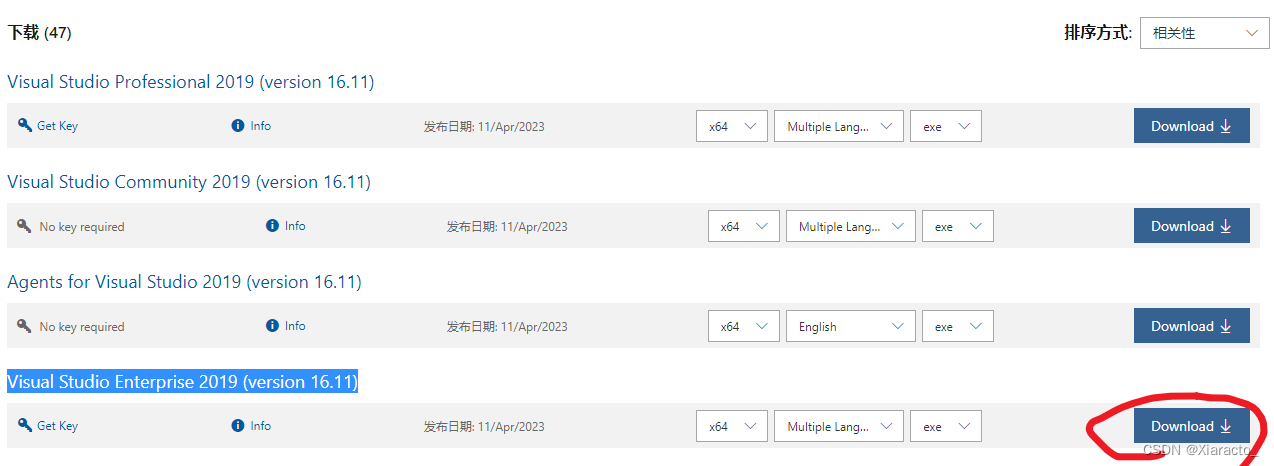
下载好了就打开,然后修改安装位置(图中已经安装)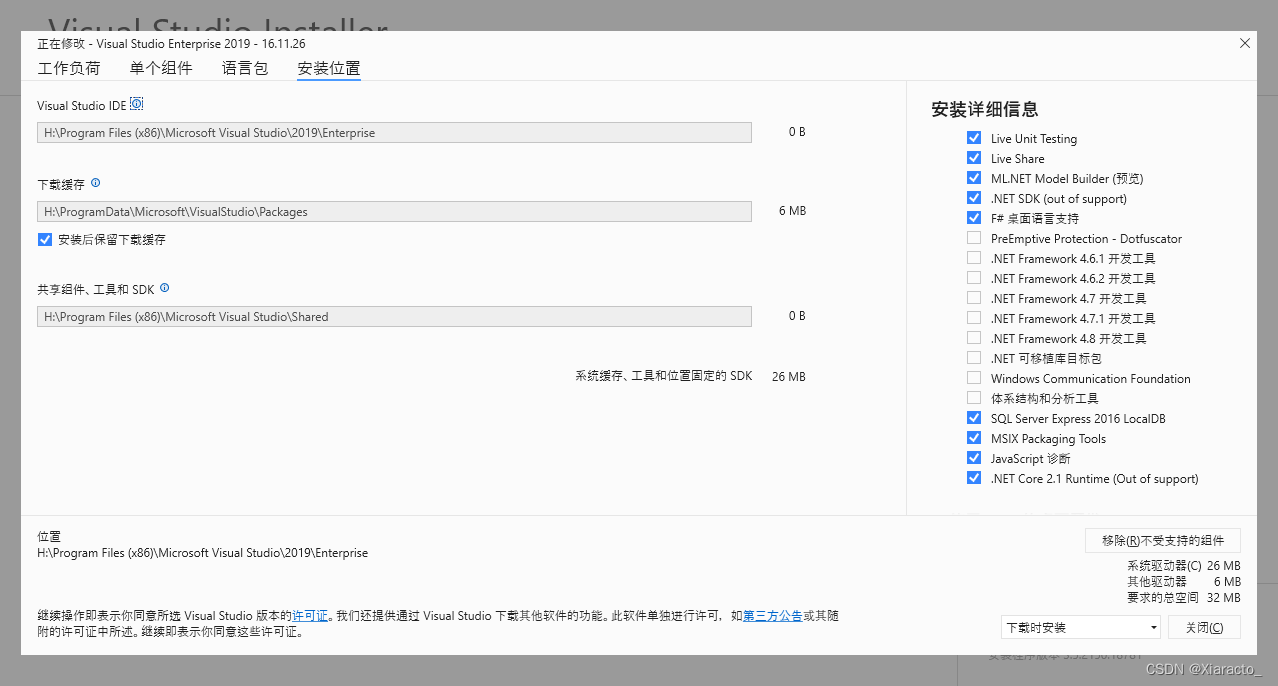
工作载荷去问chatgpt,并跳过下面的一段废话,或者:
工作载荷这里我们是做C#开发,所以应该只需要选择.NET桌面开发即可,但是我创建项目时因为我的磁盘空间较大,而且我也不知道我是否需要其他功能,所以就都装了;这里可以先装一部分,以后有需求再打开VS Studio installer补充安装。我圈出来的部分是项目需求.NET SDK 5.0所以我额外勾选安装了;如果你需要.NET SDK 6.0(LTS)或是更新的版本,可以去下载安装包进行安装。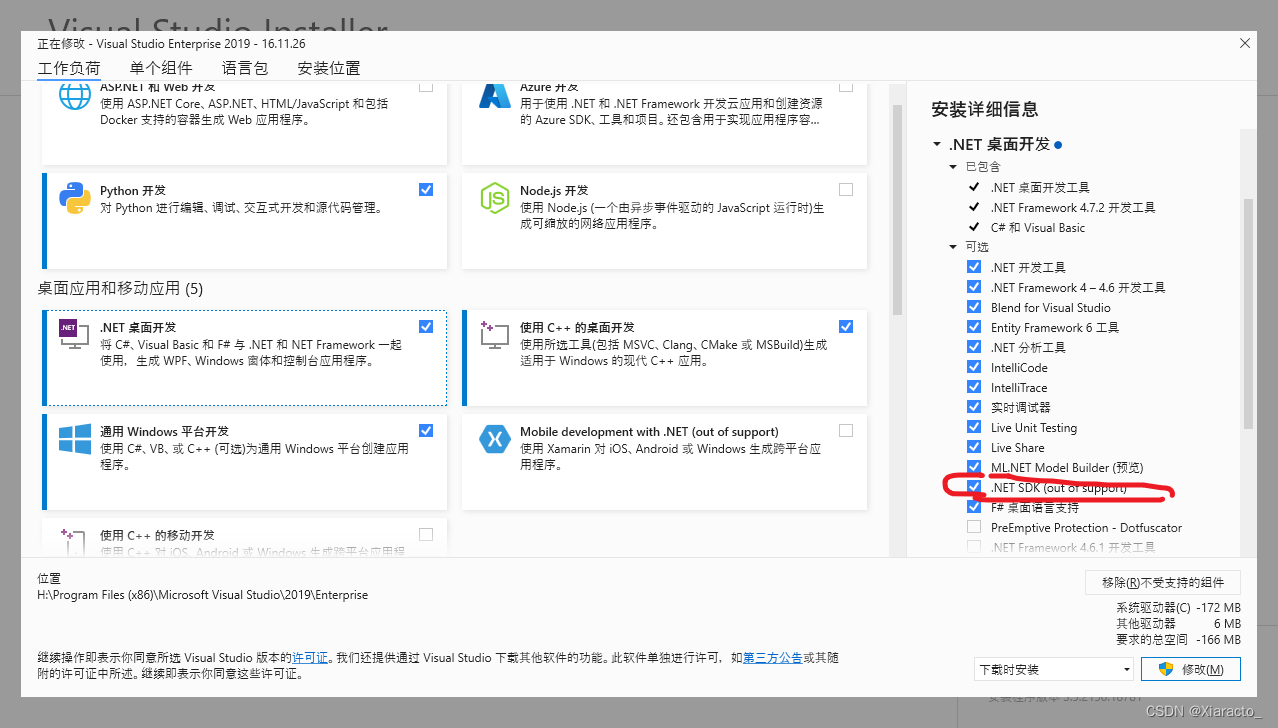
环境配置
安装好了之后打开,选择创建新项目,这里需要根据你的项目选择;一般来说如果你之前是写python的并且你只想看看print输出,就在C++或者C#选择控制台应用,如果你需要打包dll,需要选择类库,如果是其他需求,去问chatgpt
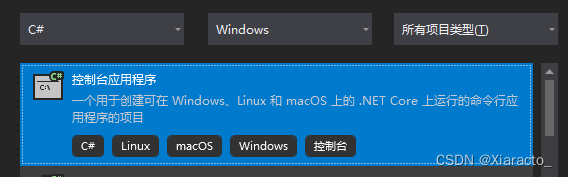
选好了就下一步,这里根据项目的不同可能需要机械不同的配置,控制台的话改一下项目路径就行。后面的目标框架选你要用的,没有特殊情况建议用LTS版本;
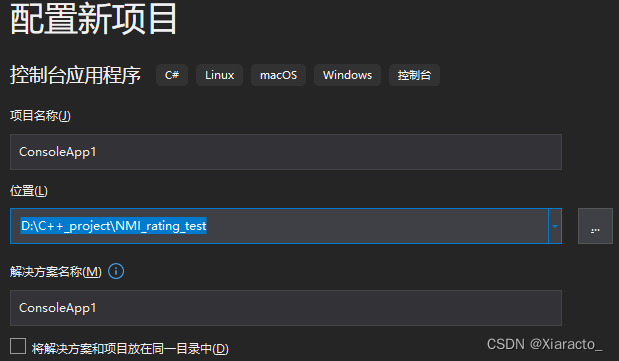
如果你此前用过python你可能担心环境的搭建会非常折磨,但是我们刚刚完成的两步就是VS搭环境最折磨的部分了,接下来我们安装环境的包;
在菜单栏选择最下面的管理NuGet程序包,选择浏览,搜索OpenCVSharp4之后点击右边的下箭头安装就行。
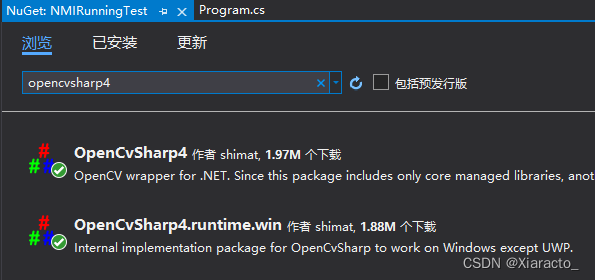
右边的.cs文件就是Csharp即C#的缩写,这就是C#的代码文件,和Python的.py一样,但是需要注意的是,在C类语言中,一个项目只能有一个主函数,并且运行的时候只会运行那个主函数。当然你创建好项目之后应该就已经有Hello World!程序了,如果运行报错那你就是天选之人。
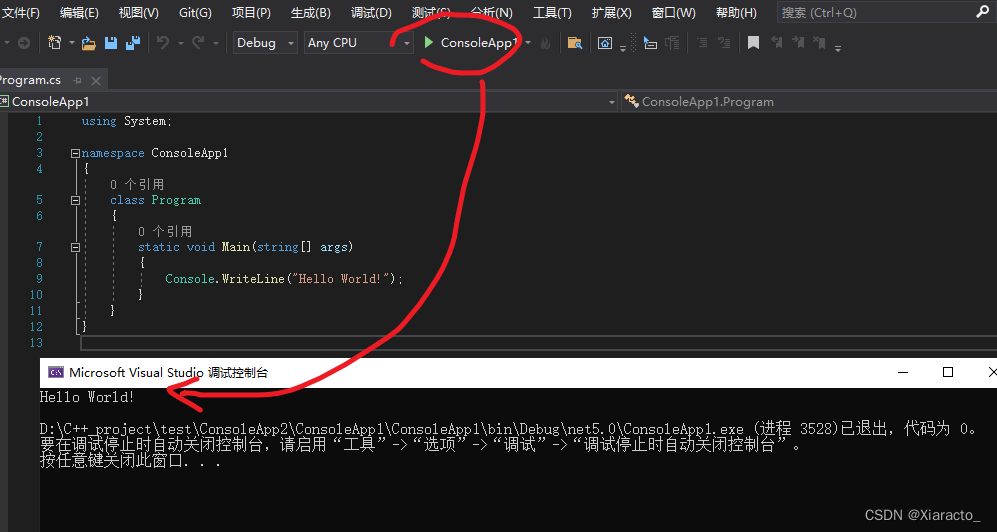
哦豁,我不是(乐)
环境到此就搭好了,这个环境可以进行基本的代码调试




















 4万+
4万+











 被折叠的 条评论
为什么被折叠?
被折叠的 条评论
为什么被折叠?








